
🌈個人主頁:聆風吟
🔥系列專欄:網絡奇遇記、Cpolar雜談
🔖少年有夢不應止于心動,更要付諸行動。
文章目錄
- 📋前言
- 一. 本地環境搭建
- 1.1 環境參數
- 1.2 搭建springboot服務項目
- 二. 內網穿透
- 2.1 安裝配置cpolar內網穿透
- 2.1.1 windows系統
- 2.1.2 linux系統
- 2.2 創建隧道映射本地端口
- 2.3 測試公網地址
- 三. 固定公網地址
- 3.1 保留一個二級子域名
- 3.2 配置二級子域名
- 3.2 測試使用固定公網地址
- 四. Cpolar監聽器
- 4.1 開啟偵聽功能
- 4.2 請求偵聽
- 📝結語
📋前言
前后端分離項目中,在調用接口調試時候,我們可以通過cpolar內網穿透將本地服務端接口模擬公共網絡環境遠程調用調試,本次教程我們以Java服務端接口為例。
一. 本地環境搭建
1.1 環境參數
- JDK1.8
- IDEA
- SpringBoot
- Maven
- Tomcat9.0
- Postman
1.2 搭建springboot服務項目
搭建一個springboot服務的項目,編寫一個接口,為了更好直觀看到,這里創建一個pos請求的接口
@RestController
@RequestMapping("/test")
public class InterfaceTest {/*** 測試接口* @param data* @return Map<String,String>*/@PostMapping("/interTest")public Map<String,String>interTest(@RequestBody Map<String,String> data){System.out.println(data);if (data.size()>0){return data;}data.put("code","404");return data;}
}
二. 內網穿透
這里我們使用cpolar來進行內網穿透,支持http/https/tcp協議,不限制流量,無需公網IP,也不用設置路由器,使用簡單。
2.1 安裝配置cpolar內網穿透
cpolar官網:https://www.cpolar.com/
2.1.1 windows系統
進入cpolar官網后,下載windows版本版本,雙擊安裝包一路默認安裝即可。
2.1.2 linux系統
- cpolar 安裝(國內使用)
curl -L https://www.cpolar.com/static/downloads/install-release-cpolar.sh | sudo bash
- 或 cpolar短鏈接安裝方式:(國外使用)
curl -sL https://git.io/cpolar | sudo bash
- 查看版本號,有正常顯示版本號即為安裝成功
cpolar version
- token認證
登錄cpolar官網后臺,點擊左側的驗證,查看自己的認證token,之后將token貼在命令行里
cpolar authtoken xxxxxxx

- 簡單穿透測試
cpolar http 8080
按ctrl+c退出
- 向系統添加服務
sudo systemctl enable cpolar
- 啟動cpolar服務
sudo systemctl start cpolar
- 查看服務狀態

2.2 創建隧道映射本地端口
cpolar安裝成功后,在瀏覽器上訪問本地9200端口【http://localhost:9200】,使用cpolar賬號登錄。
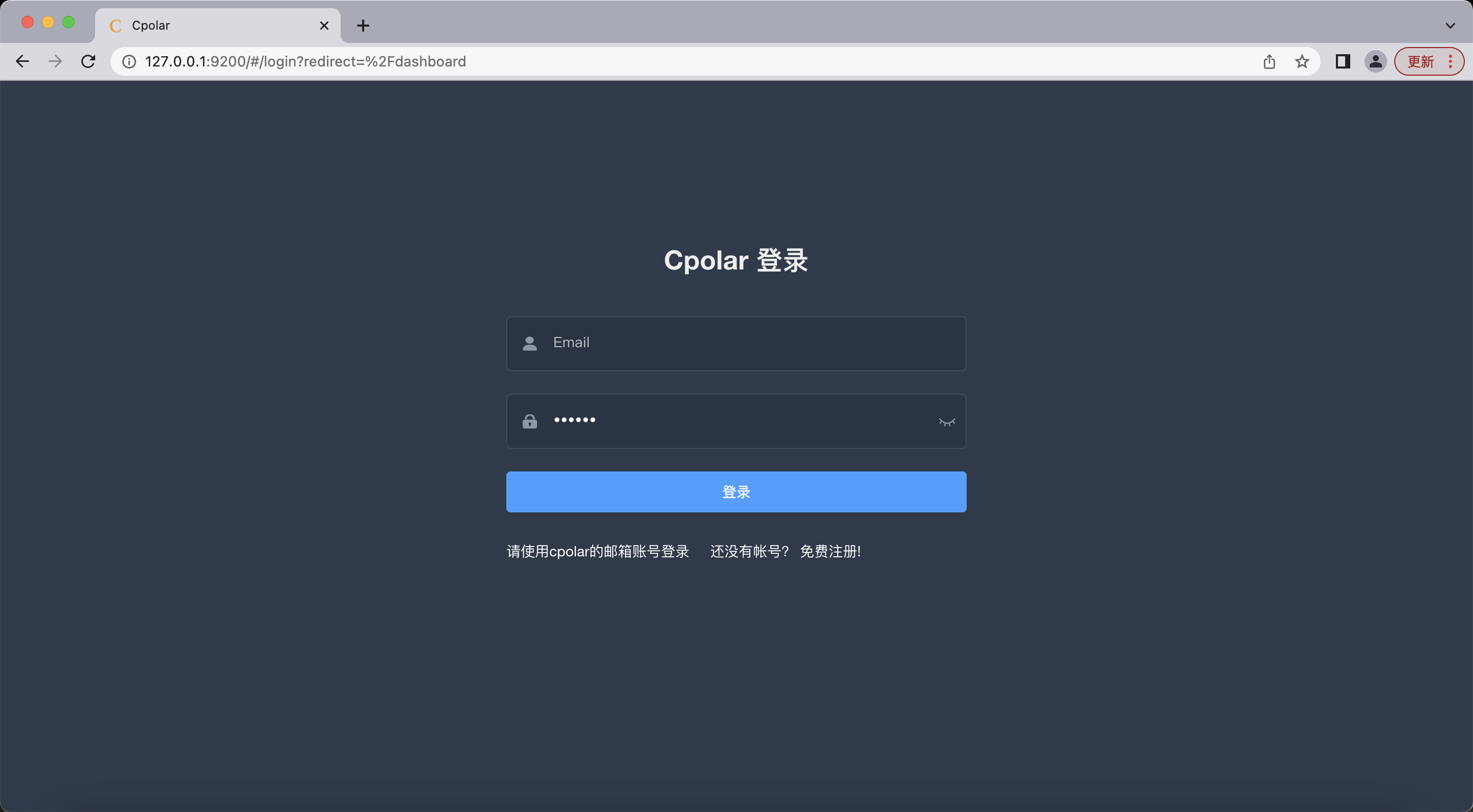
點擊左側儀表盤的隧道管理——創建隧道,創建一個tomcat的8080端口 http隧道
- 隧道名稱:可自定義命名,注意不要與已有的隧道名稱重復
- 協議:選擇http
- 本地地址:8080
- 域名類型:免費選擇隨機域名
- 地區:選擇China vip
點擊創建
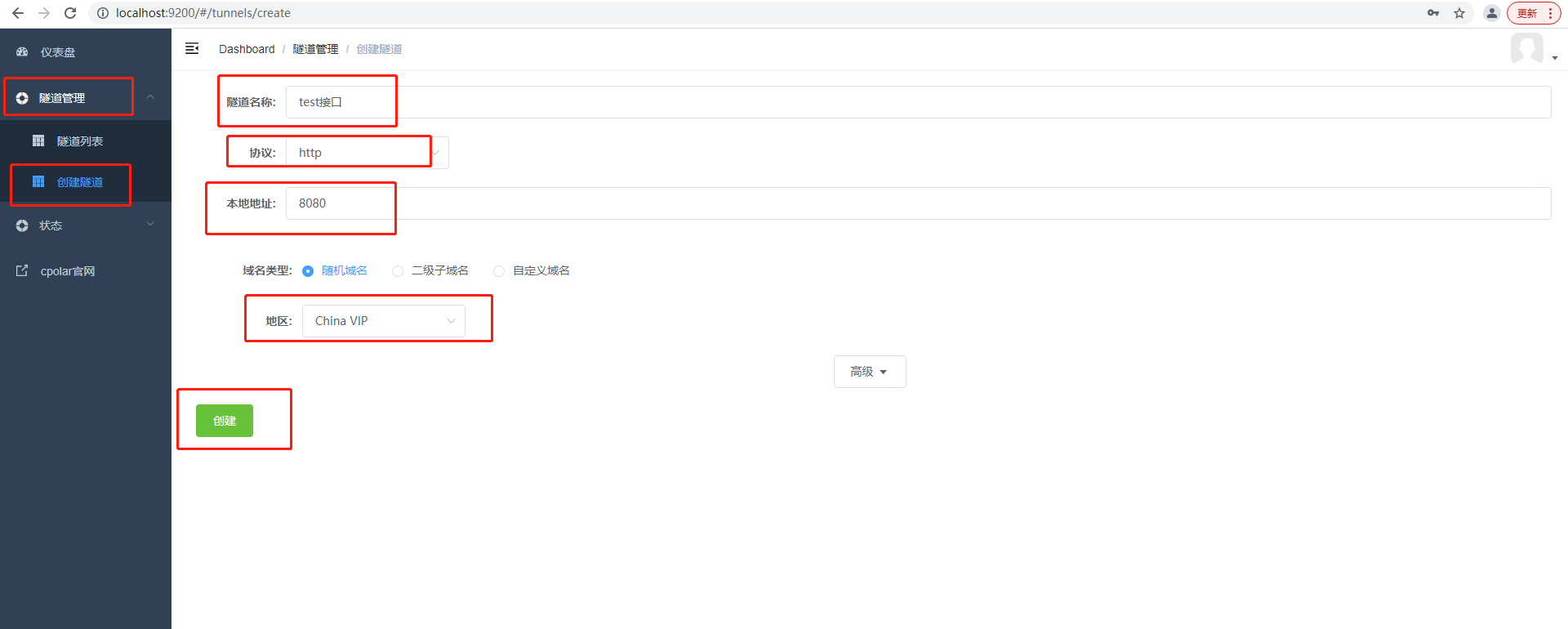
隧道創建成功后,點擊左側的狀態——在線隧道列表,查看所生成的公網地址,然后復制地址
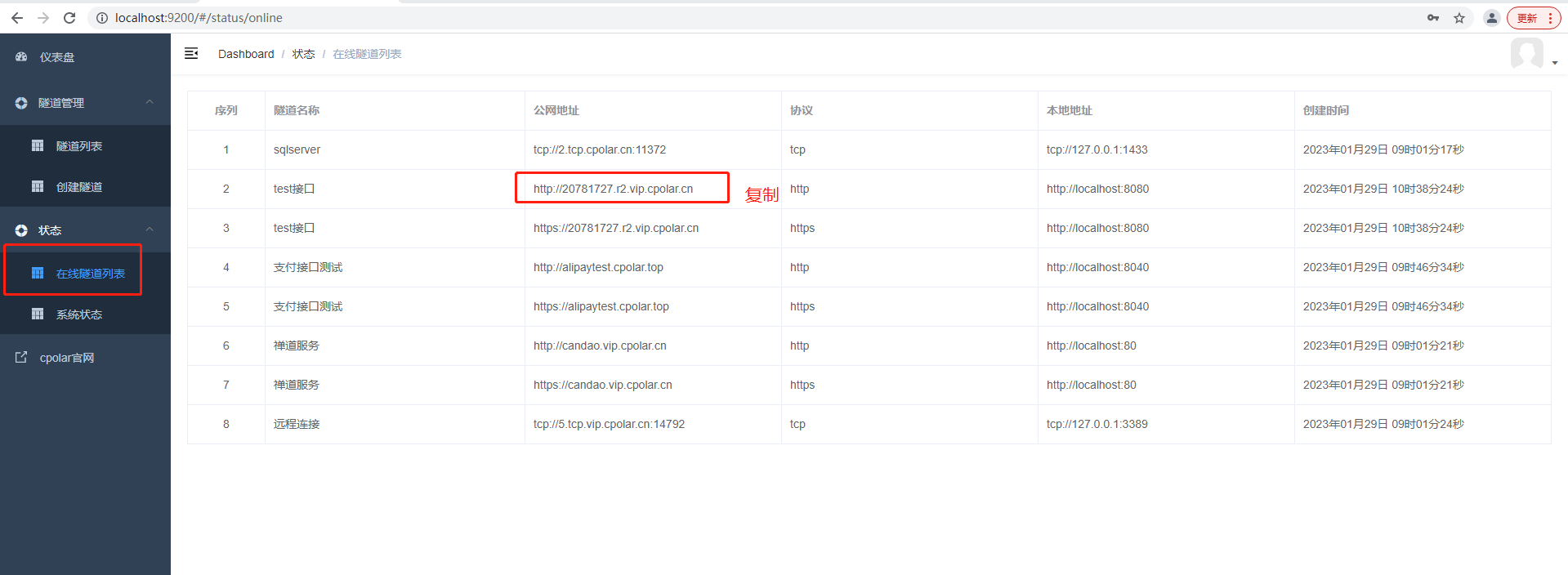
2.3 測試公網地址
這里以Postman接口調試工具向接口發送請求,在postman創建一個post請求方式.輸入復制的公網地址加上接口路徑,參數使用JSON格式,設置好參數點擊

在服務接口端debug調試接口,查看請求是否進入接口,進入接口表示調用成功
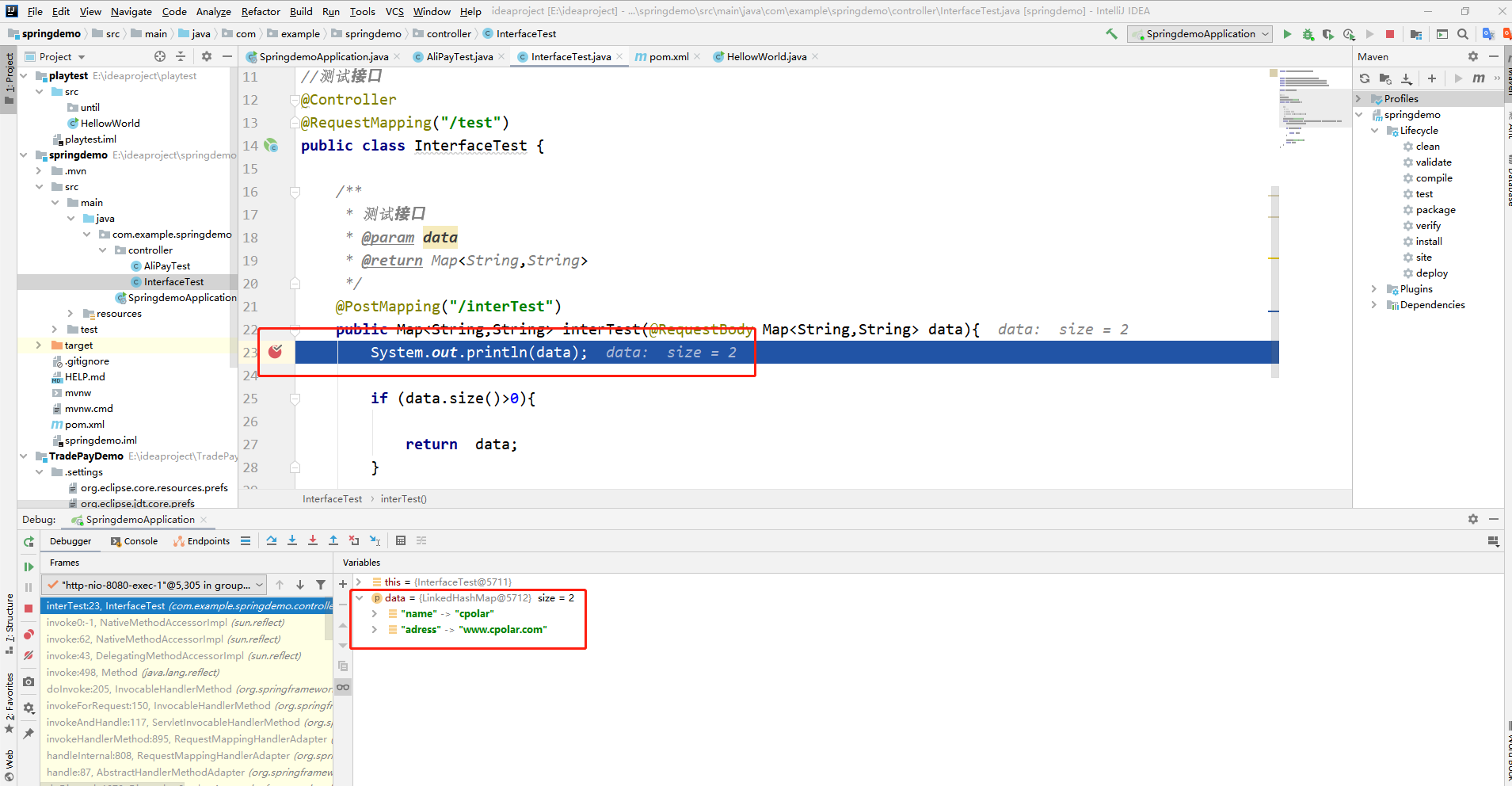
三. 固定公網地址
由于以上使用cpolar所創建的隧道使用的是隨機公網地址,24小時內會隨機變化,不利于長期遠程訪問。因此我們可以為其配置二級子域名,該地址為固定地址,不會隨機變化
注意需要將cpolar套餐升級至基礎套餐或以上,且每個套餐對應的帶寬不一樣。【cpolar.cn已備案】
3.1 保留一個二級子域名
登錄cpolar官網,點擊左側的預留,選擇保留二級子域名,設置一個二級子域名名稱,點擊保留,保留成功后復制保留的二級子域名名稱
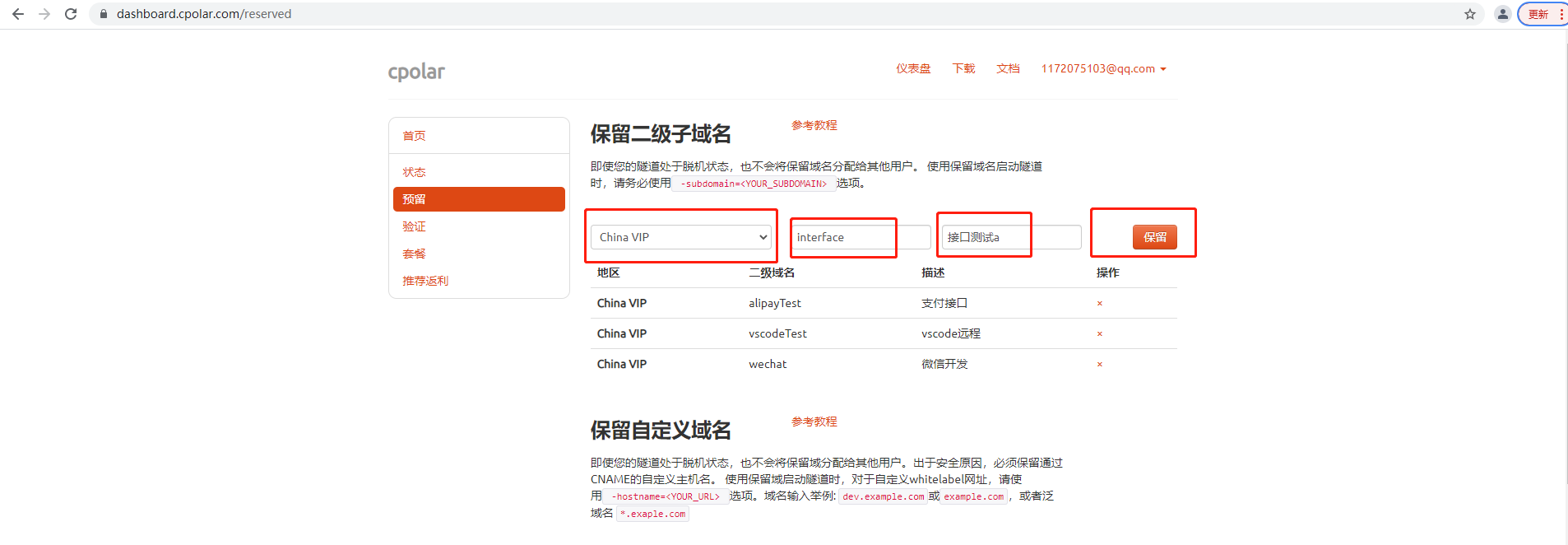
3.2 配置二級子域名
訪問http://127.0.0.1:9200/,登錄cpolar web UI管理界面,點擊左側儀表盤的隧道管理——隧道列表,找到所要配置的8080隧道,點擊右側的編輯
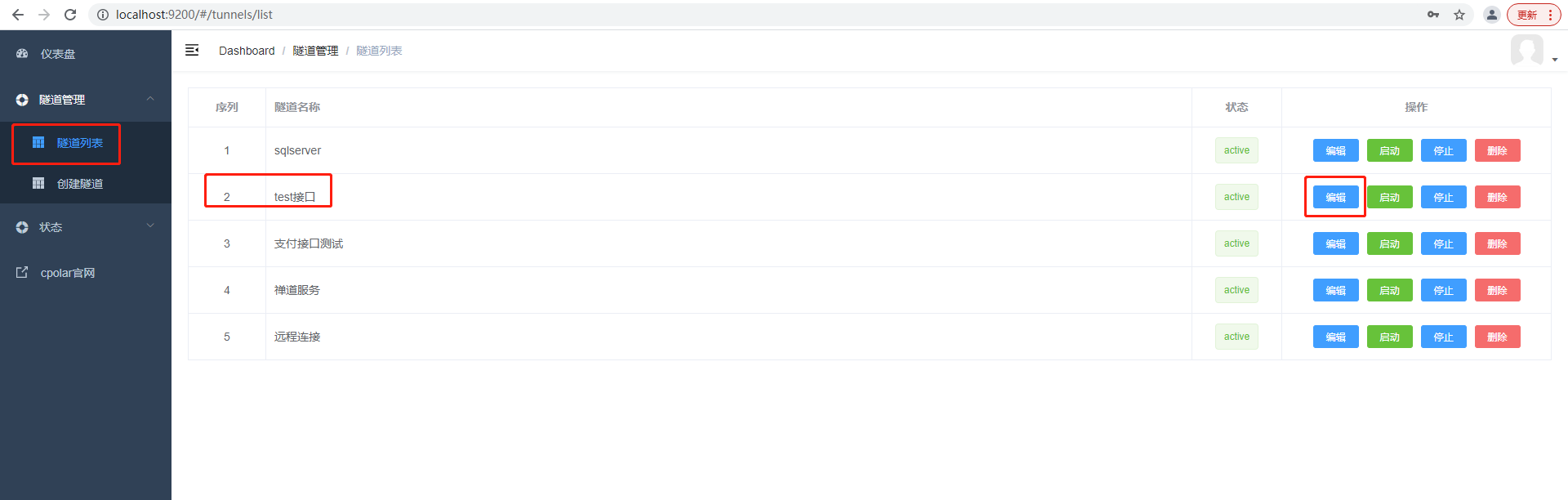
修改隧道信息,將保留成功的二級子域名配置到隧道中
- 域名類型:選擇二級子域名
- Sub Domain:填寫保留成功的二級子域名,本例為test01
點擊更新
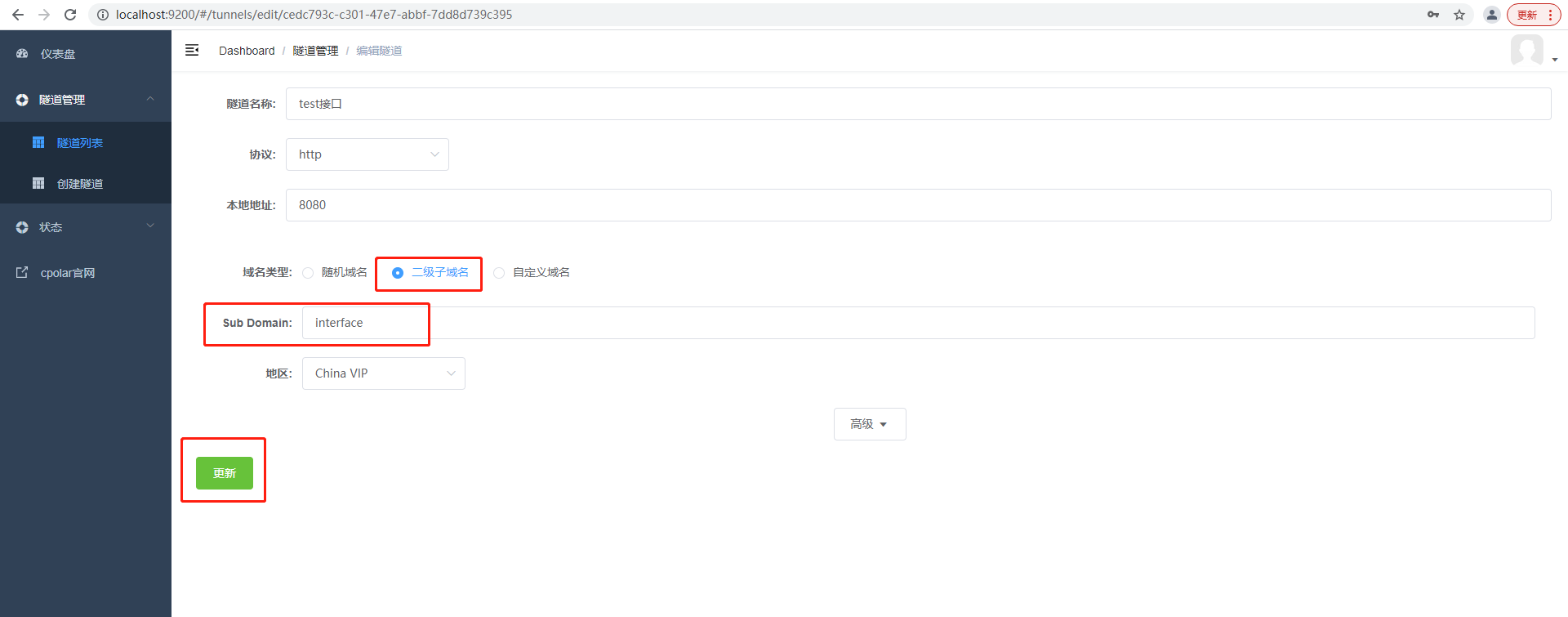
更新完成后,打開在線隧道列表,此時可以看到公網地址已經發生變化,地址名稱也變成了保留過的二級子域名名稱,將其復制下來

3.2 測試使用固定公網地址
打開postman,使用固定http地址進行調用
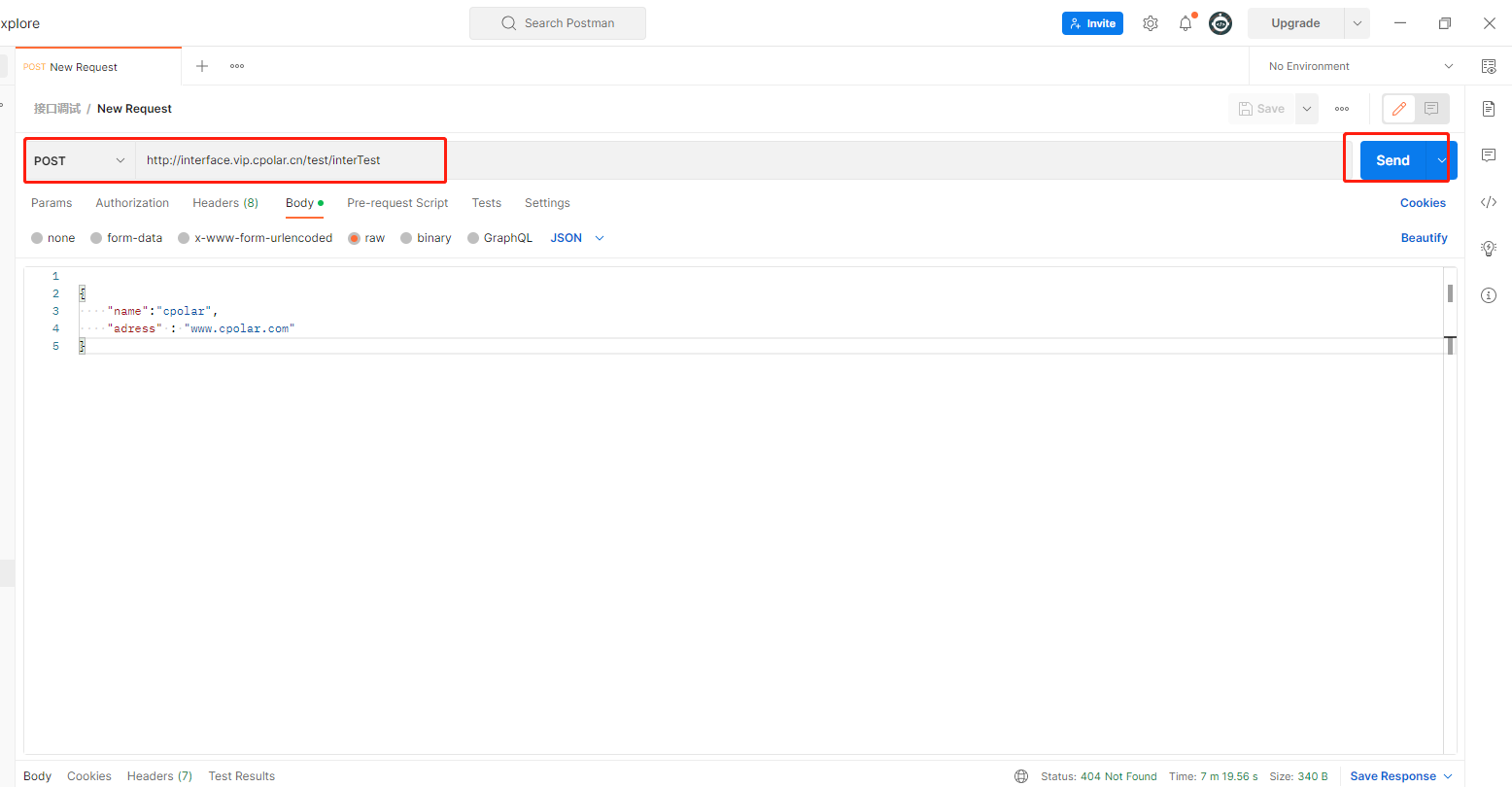
同樣在服務端debug調試查看請求是否進入接口,進入接口表示成功

四. Cpolar監聽器
我們還可以使用cpolar監聽器(http://localhost:4040)查看接口請求日志,處理一個討厭的bug。甚至可以重播請求消息包,加速測試的請求,單擊重放(Replay)按鈕,重新發送該HTTP信令請求,而不是手動重新觸發操作。下面介紹使用cpolar監聽器監聽請求。
4.1 開啟偵聽功能
選擇我們剛剛創建配置的http隧道,并點擊右側的編輯
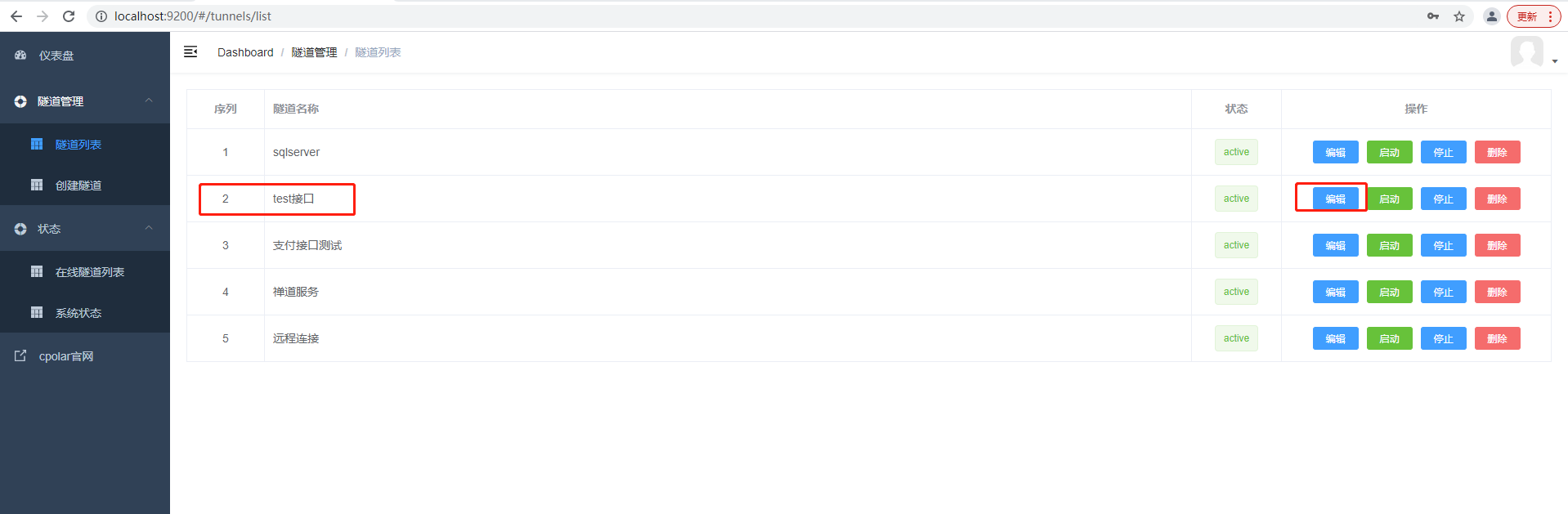
打開高級設置,開啟偵聽功能
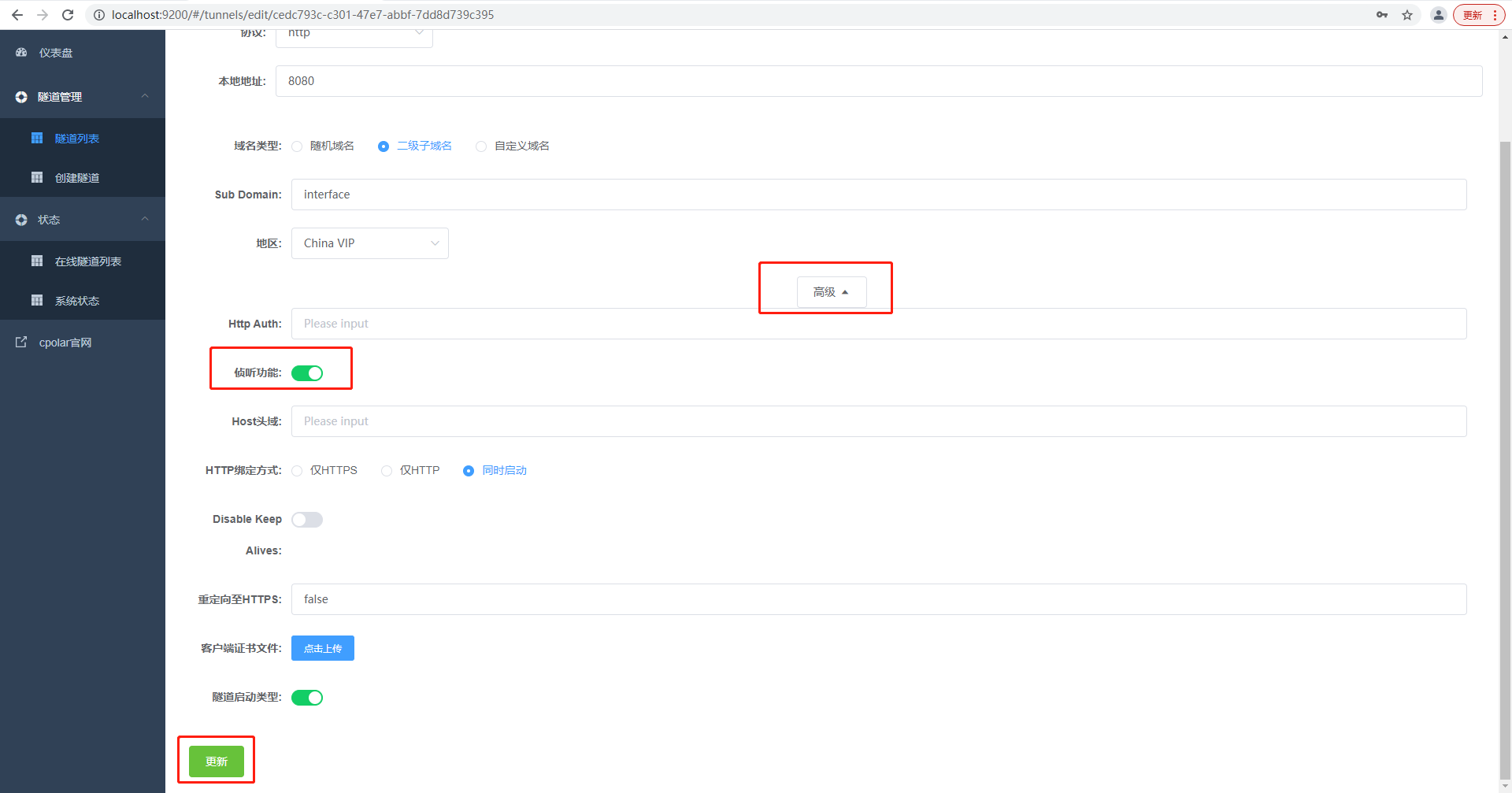
4.2 請求偵聽
在瀏覽器訪問本地4040端口,http://localhost:4040
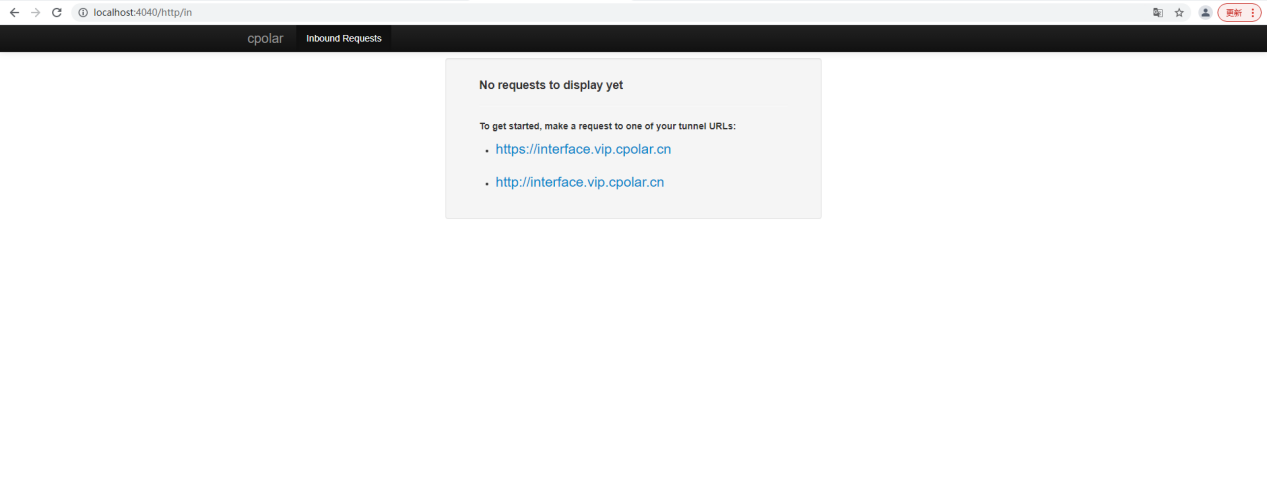
向服務端發送請求后,此處就會顯示相關的請求日志,可以看到請求的方式,請求的數據,接口路徑,和返回狀態及結果,極大提高了調試效率。

轉載自cpolar內網穿透的文章:Springboot服務端接口公網遠程調試,并實現HTTP服務監聽
📝結語
???? 今天的干貨分享到這里就結束啦!如果覺得文章還可以的話,希望能給個三連支持一下,聆風吟的主頁還有很多有趣的文章,歡迎小伙伴們前去點評,您的支持就是作者前進的最大動力!





開發構建鋼鐵產業產品智能自動化檢測識別系統)









上安裝mysql)

:package_info中配置禁用CMakeDeps生成使用項目自己生成的config.cmake)


